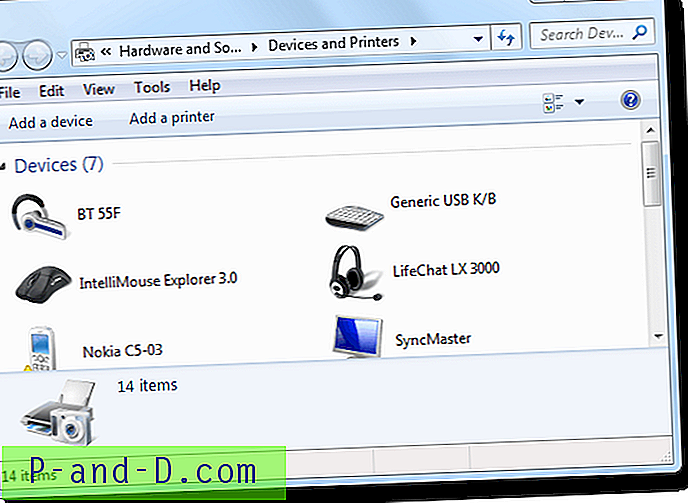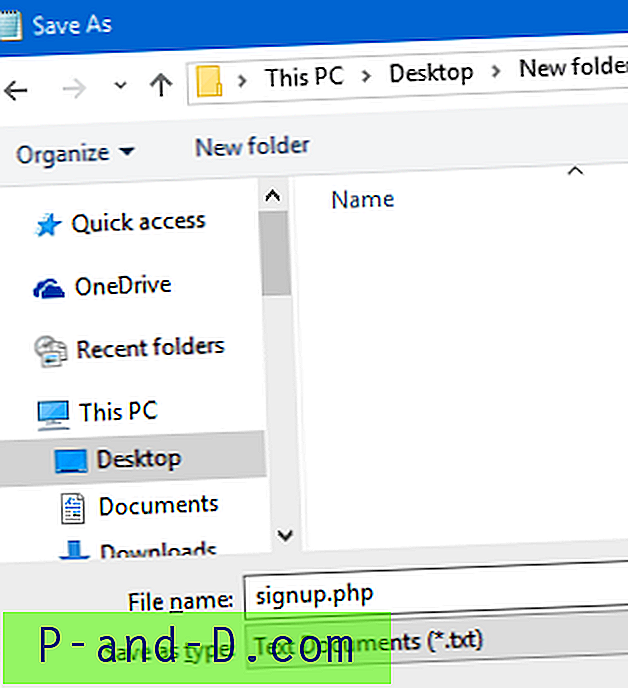Lorsque vous ouvrez l'applet Périphériques et imprimantes, il peut apparaître comme un dossier vide bien que les périphériques soient correctement connectés et que leurs pilotes soient intacts. Cela peut être dû à plusieurs raisons, et les causes possibles (avec les correctifs appropriés) sont discutées dans cet article.
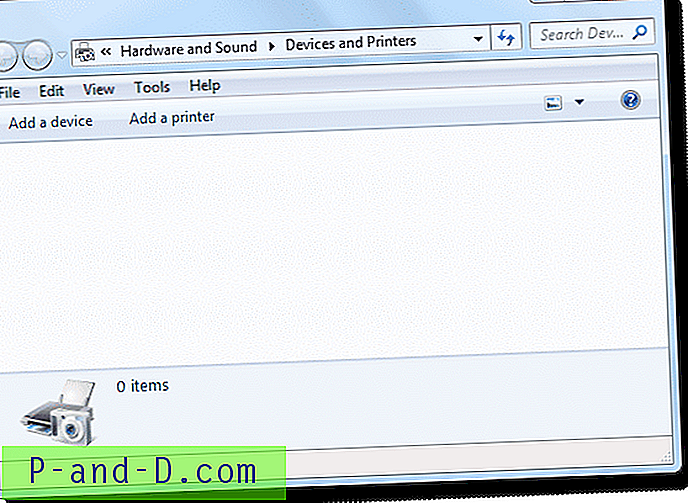
Nous avons observé que le dossier Périphériques et imprimantes peut apparaître vide si l'une d'entre elles est vraie:
- Le service Spouleur d'impression n'est pas en cours d'exécution
- Le service d'assistance Bluetooth n'est pas en cours d'exécution
- Inscriptions DLL manquantes.
Utilisez ces étapes pour résoudre le problème.
Étape 1: activer le spouleur d'impression et le service d'assistance Bluetooth
- Cliquez sur Démarrer, tapez
services.mscet appuyez sur ENTRÉE - Double-cliquez sur Spouleur d'impression et définissez son type de démarrage sur Automatique
- Cliquez sur Démarrer pour démarrer le service, puis cliquez sur OK.
- Double-cliquez sur Service d'assistance Bluetooth et définissez son type de démarrage sur Manuel
- Cliquez sur Démarrer pour démarrer le service, puis cliquez sur OK.
- Quittez la console MMC Services.
Avez-vous reçu des messages d'erreur lors de l'activation des services ci-dessus? Publiez-le dans la section Commentaires de cet article.
Ouvrez la page Périphériques et imprimantes pour vérifier si le problème persiste. Vous pouvez même essayer de redémarrer Windows et de le vérifier à nouveau.
Si le problème persiste, passez à l'étape suivante.
Étape 2: enregistrement des DLL
Cliquez sur Démarrer, sur Tous les programmes, sur Accessoires, cliquez avec le bouton droit sur Invite de commandes, puis cliquez sur Exécuter en tant qu'administrateur .
Tapez la commande suivante et appuyez sur ENTRÉE
regsvr32 "% ProgramFiles% \ Internet Explorer \ ieproxy.dll"
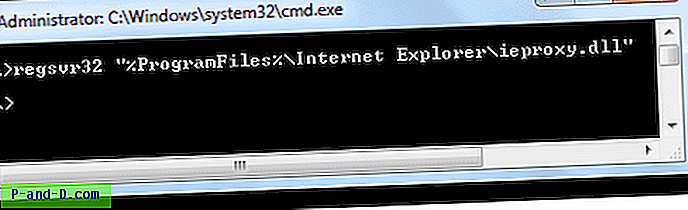
Vous devriez voir ce message maintenant.
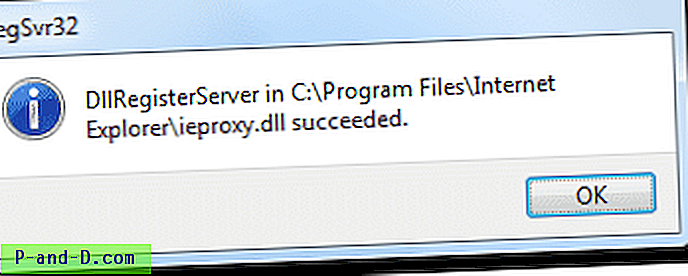
Étape 3: correction de l'enregistrement XML
Téléchargez msxml6.zip, décompressez l'archive et exécutez le fichier REG joint. Cela devrait restaurer les entrées d'enregistrement de DLL MSXML6 manquantes.
Redémarrez Windows et vérifiez si les périphériques et imprimantes s’ouvrent correctement.